Ultimate Boot CD (UBCD) - bootowalna płyta ratunkowa.
Słyszeliście na pewno Szanowni Internauci o dystrybucjach Linuxa, które możemy uruchomić bezpośrednio z płyty CD lub DVD. Są to tzw. mini dystrybucje (LiveCD) i służą przeważnie do konkretnych celów. Takie wyspecjalizowane dystrybucje mogą służyć na przykład do pracy biurowej, oglądania filmów, diagnozowania komputera itp. System Windows teoretycznie nie może zostać uruchomiony z płyty CD ponieważ w trakcie jego rozruchu niektóre dane zostają zapisywane na dysk twardy a jak wiadomo nie ma takiej możliwości w przypadku płyt. Tą niedogodność ominął twórca Ultimate BootCD przenosząc niezbędne dane które mogą ulegać zmianie w trakcie rozruchu i korzystania systemu na tzw. RAMDYSK. Ramdysk jest to wydzielony obszar pamięci RAM komputera traktowany przez system jak fizyczny dysk twardy. W przypadku UBCD odpowiedni program tworzy ramdysk o pojemności ok 100 MB co w zupełności wystarczy na skopiowanie na niego najistotniejszych składników systemu. Spytacie: "po co nam Windows na płytce CD?". Mówię Wam przyda się w sytuacjach kryzysowych kiedy to system "padnie" i nijak nie będziemy mogli go wystartować nawet w trybie awaryjnym. Na płycie znajdują się programy diagnozujące oraz naprawcze. Dzięki nim istnieje duże prawdopodobieństwo przywrócenia naszego systemu do stanu używalności.
UBCD zbudować możemy na systemie Windows XP lub Windows Server 2003. Musimy posiadać płyty instalacyjne jednego z systemów oraz pobrać UBCD dla Windows
(269 MB)] odpowiedni program, który
zbuduje nam system uruchamiany z płytki. Po pobraniu programu instalujemy go na dysk twardy.

Uruchamiamy program. W oknie:

Należy skonfigurować program. Podajemy więc ścieżkę dostępu do plików instalacyjnych Windows. Zazwyczaj będzie to ścieżka do stacji CD lub DVD-ROM z płytką instalacyjną systemu. W drugiej rubryce podajemy dostęp do plików lub programów, które chcemy dodatkowo umieścić na płytce UBCD. Trzecią możemy zostawić bez zmian. W czwartej podajemy gdzie program ma zapisać plik wynikowy. Będzie to plik obrazu w formacie ISO, który możemy nagrać na płytę. Opcja "Wypal na CD/DVD" umożliwia nagranie pliku bezpośrednio po zakończeniu jego tworzenia.
Dokładna konfiguracja kompilacji naszej płytki skupia się na pluginach. Klikamy na "Pluginy". W nowym oknie widać kilkadziesiąt pluginów. Najbardziej interesują nas te, które odpowiadają za aktualizację programów antywirusowych i bazy sygnatur wirusów. Będą to :

- Plugin odpowiedzialny za aktualizacje programu.
Klikamy na plugin aby zaznaczyć go na niebiesko następnie klikamy na przycisk "Konfig." Uruchamia się okno konsoli i jeśli mamy połączenie z internetem program automatycznie zostaje zaktualizowany.
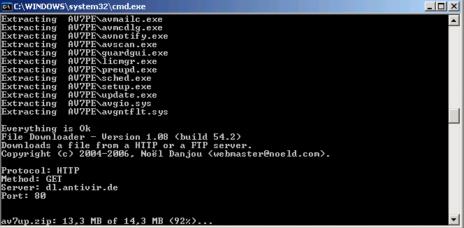
Gdy dokonaliśmy już wszystkich aktualizacji zamykamy okno z pluginami i klikamy na przycisk "Buduj". Rozpoczyna się
proces budowy pliku ISO. Czekajmy cierpliwie na jego zakończenie.

W przypadku gdy korzystamy z wersji OEM Windowsa pojawi się ostrzeżenie "budowanie z OEM wersji Windowsów może przysporzyć problemów..." Może ale nie musi. Nagrywamy obraz ISO pliku na płytę CD lub DVD. Ustawiamy w BIOS-sie kolejność bootowania na napęd CD i uruchamiamy ponownie komputer.
Jeśli obraz płyty został prawidłowo wypalony a kolejność bootowania ustawiona na napęd CD to po kilku sekundach powinniśmy
ujrzeć menu startowe Ultimate Boot CD.
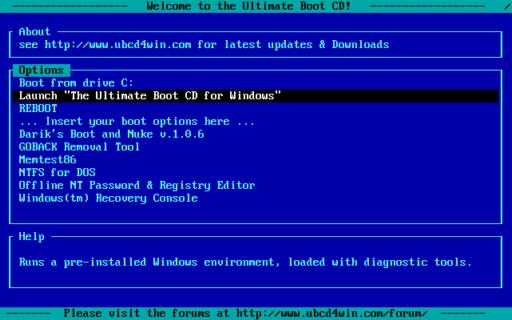
Domyślnie podświetlona jest opcja "Launch The Ultimate Boot CD for Windows". Wciskamy Enter lub czekamy 30 sekund.
Zaczyna się proces uruchamiania systemu. Cierpliwie czekamy ponieważ rozruch systemu z CD trwa dużo dłużej niż z dysku twardego.
Gdy ujrzymy okienko:
 możemy w ciągu 3 sekund
zareagować i zmienić powłokę (shell) która zostanie wyświetlona. Jeśli nic nie zrobimy zostanie uruchomiona powłoka domyślna.
możemy w ciągu 3 sekund
zareagować i zmienić powłokę (shell) która zostanie wyświetlona. Jeśli nic nie zrobimy zostanie uruchomiona powłoka domyślna.
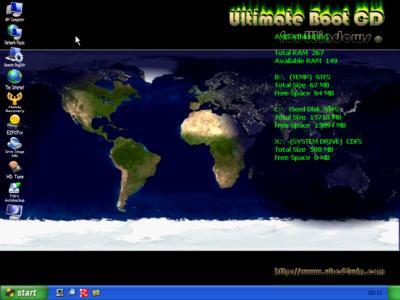
W przypadku gdy nasz komputer podłączony jest do sieci i chcemy korzystać z internetu musimy dokonać niewielkich ustawień.
Po pojawieniu się okienka
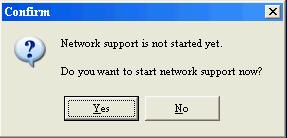
Klikamy na przycisk "YES". Pojawi się nowe okienko gdzie dokonamy potrzebnych ustawień.

Gdy jesteśmy podłączeni do sieci osiedlowej zaznaczamy pierwszą opcję DHCP. W tym przypadku zostanie nam przydzielony adres IP przez serwer DHCP dostawcy internetu. W następnym okienku wybieramy kartę sieciową zainstalowaną w komputerze i podłączoną do sieci. Reszta opcji zostaje bez zmian. Klikamy na "Apply" i "O.K".

Uruchamiamy okno konsoli poprzez START - RUN i wpisujemy polecenie CMD. W oknie wpisujemy
polecenie ipconfig /all. Otrzymamy informacje dotyczące konfiguracji połączenia sieciowego. Jeśli otrzymamy podobny wynik do tego

Możemy być pewni, że mamy połączenie z internetem. W tymże samym oknie konsoli możemy wpisać polecenie np:.
 i potwierdzić Enterem. W odpowiedzi powinniśmy otrzymać wynik
i potwierdzić Enterem. W odpowiedzi powinniśmy otrzymać wynik
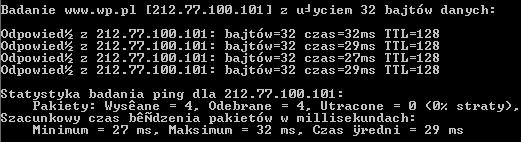
Serwer WP odpowiedział. Teraz jesteśmy pewni, że mamy Internet.
Wspaniale! System z płytki działa. Możemy zacząć diagnozę aby przywrócić nasz system na dysku twardym do stanu używalności. Przypomnijmy sobie jak zachowywał się nasz komputer przed całkowitą awarią. Czy działał bardzo wolno, wieszał się, samoistnie restartował, przeglądarka niespodziewanie sama otwierała jakieś podejrzane strony. Przypomnijmy sobie jakie strony i o jakiej tematyce odwiedzaliśmy. Jeśli maszyna miała takie objawy w pierwszej kolejności przeskanujmy dysk twardy programami antywirusowymi i tymi do usuwania wszelkiego paskudztwa z dysku twardego (rootkity, robaki, dialery itp.). Oprogramowanie UBCD zawiera także wiele narzędzi do testowania dysków twardych, sporządzania kopii zapasowych w postaci obrazu dysku lub partycji i wiele, wiele innych. Spróbujcie Sami!
| Jesteś na stronie Główna - Porady komputerowe - Ratunkowa płyta bootowalna UBCD |